将音乐从 Mac 格式化的 iPod 传输到 Windows PC
你还记得那些伟大的“嗨,我是 Mac,我是 PC”的广告吗? 还是著名的史蒂夫·乔布斯在斯坦福大学的毕业典礼演讲中引用了 Windows 如何复制 Mac 所做的一切? 好吧,我们肯定知道的一件事是 Mac 和 PC 是竞争对手,而且相处得并不好。 这给我们 Mac 或 PC 和 iPod 的客户带来了严重的问题。 问题是,如果您的 iPod 是 Mac 格式,那么您无法在 PC 上访问您的 iPod,而无需先重新格式化您的 iPod。 这个问题给那些从 Mac 切换到 PC 但希望 将所有音乐和歌曲从 Mac 格式的 iPod 传输到 Windows PC.

这是因为传统的 iPod 型号连接到您的计算机就像它们是外部存储设备,如硬盘驱动器或 USB 存储盘。 因此,iPod 使用为主机操作系统格式化的文件系统。 因此,当有人试图将音乐从 Mac 格式的 iPod 传输到 PC 上的 iTunes 时,PC 平台无法识别 Mac 格式的 iPod。 如果您的 iPod 上没有任何数据可以重新格式化为 PC,但如果您像我一样,有大量的音乐和歌曲尝试将 Mac 格式的 iPod 传输到 PC,那么您就不走运了派对节目。 今天,我们将提供一些从 Mac 格式传输音乐的方法和技巧 iPod随机播放, 的iPod Nano, iPod Classic, 和 iPod Touch 到 windows PC。
- 第 1 部分。将音乐从 Mac 格式化的 iPod 传输到 Windows PC 的最佳方式
- 第 2 部分。 使用 iTunes 将音乐从 Mac 格式化的 iPod 传输到 Windows PC
- 第 3 部分。 Mac 格式化 iPod 到 Windows 的提示
- 视频教程:如何将音乐从 Mac 格式化的 iPod 传输到 Windows PC
第 1 部分。将音乐从 Mac 格式化的 iPod 传输到 Windows PC 的最佳方式
虽然从 Mac 切换到 windows pc 将 iPod 数据传输到新计算机对用户来说是一项非常艰巨且具有挑战性的工作,因为您需要先在 windows 上恢复 iPod,然后才能在 windows 上使用。 如果您的 iPod 上没有任何文件,那么您可以在 Windows 上恢复 iPod 没有问题。 但是,如果您的 iPod 上有大量您最喜欢的音乐曲目,那么您就无法格式化您的 iPod。 如果您恢复它,您将丢失 iPod 中的所有内容。 该怎么办? 为了解决这个问题的解决方案,Wondershare DrFoneTool – 电话管理器 (iOS) 使您只需单击一下即可轻松地将音乐从 Mac 格式的 iPod 传输到 windows pc。 当您从 Mac 切换到 windows pc 时,DrFoneTool – 电话管理器 (iOS) 可以轻松地将您的 iPod 数据传输到您的 windows pc。

DrFoneTool – 电话管理器 (iOS)
在没有 iTunes 的情况下将 MP3 从 iPhone/iPad/iPod 传输到 PC
- 传输、管理、导出/导入您的音乐、照片、视频、联系人、短信、应用程序等。
- 将您的音乐、照片、视频、联系人、短信、应用程序等备份到计算机并轻松恢复。
- 将音乐、照片、视频、联系人、消息等从一部智能手机传输到另一部。
- 在iOS设备和iTunes之间传输媒体文件。
- 支持任何 iOS 版本的所有 iPhone、iPad 和 iPod touch 型号。
如何将音乐从 Mac 格式的 iPod 传输到 Windows PC
第 1 步在您的 windows pc 上下载 DrFoneTool – 电话管理器 (iOS) 并安装它。 一旦安装运行它。 它将要求您将 iPod 与计算机连接。

第 2 步现在您需要使用 USB 电缆将 iPod 与计算机连接,并让 DrFoneTool – 电话管理器 (iOS) 检测您的 iPod。 DrFoneTool – 电话管理器 (iOS) 将立即识别它并显示 iPod 的主屏幕。

第 3 步现在在 iPod 本身的主屏幕上,选择 ‘音乐’ 类别。 然后点击 出口 > 导出到PC 将音乐从 Mac 格式的 iPod 传输到 windows pc。

第 4 步 DrFoneTool – 电话管理器 (iOS) 将打开一个小新窗口,您可以选择要传输到 Windows PC 的文件,然后单击 OK 选项。

复制过程完成后,您现在可以在计算机上看到文件。
第 2 部分。 使用 iTunes 将音乐从 Mac 格式化的 iPod 传输到 Windows PC
Apple 提供 iTunes 来管理 iOS 设备上的文件。 iTunes 还允许用户在 iPod、iPad 和 iPhone 上添加和删除音乐。 这是苹果官方唯一可用于管理 ios 设备文件的解决方案。 所以现在要将音乐从 Mac 格式的 iPod 传输到 windows pc,我们有一个解决方案。 Apple 允许 iPod 用户将 iPod 用作可移动驱动器。 此功能仅适用于 iPod 用户。 iPad 和 iPhone 用户做不到。 因此,现在让我们讨论一下如何利用 iPod 功能将音乐从 Mac 格式的 iPod 传输到 windows pc 的步骤。
第 1 步让我们明确一点,您不需要为此过程在计算机上安装最新版本的 iTunes,因为默认情况下 iPod 处于磁盘模式。 去 我的电脑 并在 View 选项卡中将 Cursor 移动到 Hidden items 并选中此选项,因为音乐文件默认隐藏在 iPod 中。

第 2 步通过 USB 电缆将您的 iPod 与计算机连接。 连接后,您可以在我的计算机中看到您的 iPod 作为可移动驱动器。

第 3 步现在双击您的 iPod 并转到路径 iPod 控制 > 音乐。 在这里你会看到很多文件夹从这里找到音乐文件并复制它们。 复制后,您可以轻松地将它们粘贴到计算机的其他文件夹中。
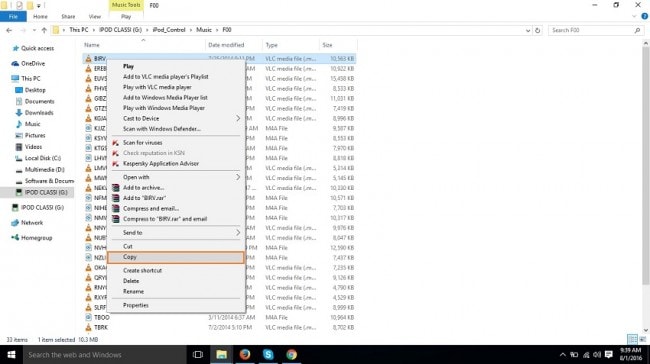
注意:您不会得到 id3 信息和音乐文件的原始名称,您需要稍后通过上述方式重新重命名所有歌曲。
第 3 部分。 Mac 格式化 iPod 到 Windows 的提示
提示 #1:将 mac 格式计算机的音乐传输到 windows pc
我的 iPod 已与我朋友的 Mac 同步,现在我想将我的 iPod 恢复到我的 Windows 计算机上,如何在不丢失任何数据的情况下做到这一点?
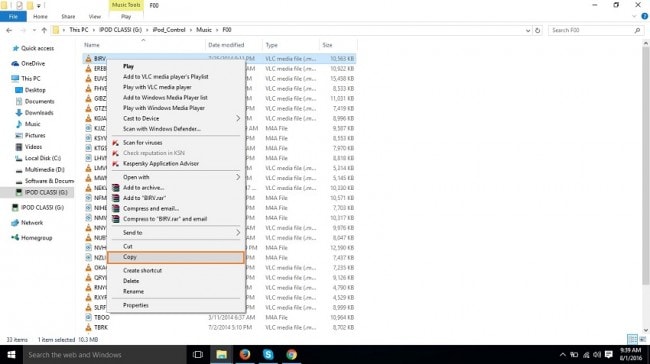
Apple 允许 iPod 用户将他们的 iPod 作为可移动驱动器连接到计算机,这样您就可以直接连接到 Windows 计算机,并通过显示隐藏文件和进入 iPod 控制并将其粘贴到计算机上来复制 iPod 的内容。 但是你不能得到你的音乐文件名和音乐文件的专辑详细信息。 您将在 iPod 控件中获得编号的文件,并且您需要稍后手动播放和重命名所有歌曲。 除了使用可移动的车道,您还可以使用 Wondershare DrFoneTool – 电话管理器 (iOS) 以及完整的 id3 音乐信息完美备份文件。
提示 #2:在 Windows pc 上获取音乐而不会丢失音乐文件
我的 iPod 是 Mac 格式,如何在不丢失音乐文件的情况下将音乐恢复到 windows pc。 有没有可用的软件?

是的,有一个名为 Wondershare DrFoneTool – 电话管理器 (iOS) 的软件。 它使您只需单击一下即可将音乐从 Mac 格式的 iPod 传输到 windows pc。
尽管如此,与市场上其他类似产品相比,DrFoneTool – 电话管理器 (iOS) 为用户提供了将音乐和歌曲从 Mac 格式的 iPod 传输到 PC 的最快和最简单的方法。 最棒的是, DrFoneTool – 电话转接 (iOS) 可以帮助用户进行其他传输,例如 iPhone 到 iPhone 以及照片和其他媒体文件的管理。
提示 #3:使用试用版免费从 Mac 格式的电脑传输音乐
我的 iPod 是 Mac 格式的,现在我想将音乐从 iPod 传输到 windows pc 而不会丢失文件。 是否有任何免费软件或试用版可将音乐从 Mac 格式的 iPod 传输到 windows pc?
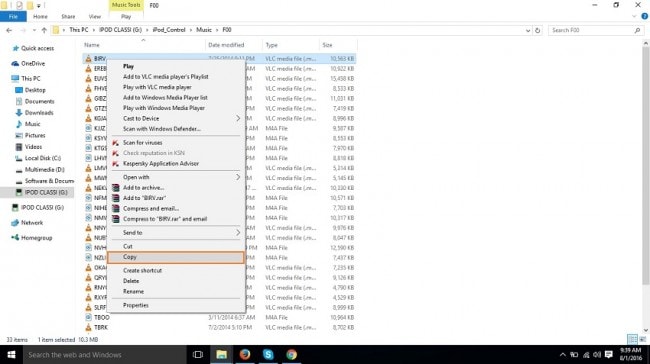
是的,您可以使用 Mac drive 10 软件将音乐从 iPod 传输到 windows。 它将帮助您将音乐传输到 Windows pc 而不会丢失任何音乐文件。
提示 #4:当我将 mac 格式化的 iPod 连接到 windows pc 时,它会格式化 iPod?
嗨,我有一个 mac 格式的 iPod,现在我想传输我购买的音乐 windows pc。 是否可以转让? 如果我使用数据线连接到电脑会发生什么? iTunes 会格式化我的 iPod 吗?
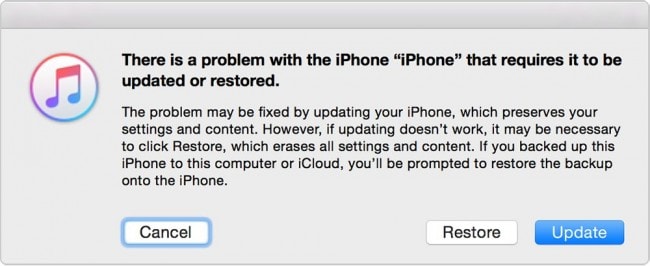
是的,如果您将 Mac 格式化的 iPod 连接到 Windows pc 并运行 iTunes,那么 iTunes 将无法识别它并要求您在 Windows pc 上使用之前恢复 iPod。 在这种情况下,您需要下载其他第三方软件,例如 Wondershare DrFoneTool – Phone Manager (iOS)。 Wondershare DrFoneTool – 电话管理器 (iOS) 使您可以轻松快速地将音乐从 Mac 格式的 iPod 传输到 windows pc,而不会丢失音乐文件。

